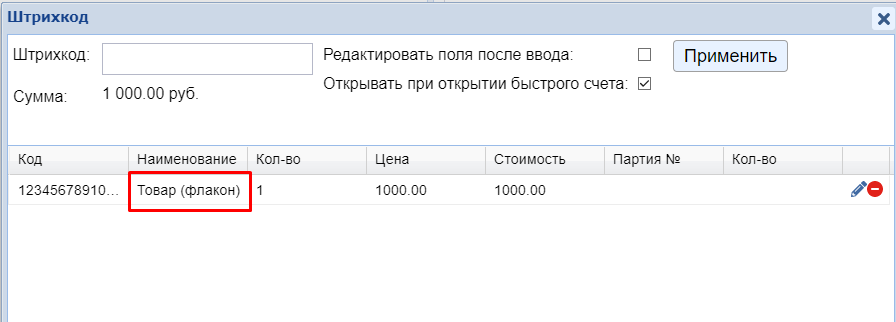Подключение и использование сканера штрихкодов
Программа Ветменеджер может работать со сканером штрихкодов. Подходят для работы любые современные сканеры и в особой настройке нет необходимости.
Подключение сканера
Подключаете сканер к ПК через USB. Открываете на компьютере любой текстовый редактор (например, Блокнот), ставите туда курсор мыши и считываете сканером штрихкод с упаковки.
В блокноте после этого должны появиться цифры.
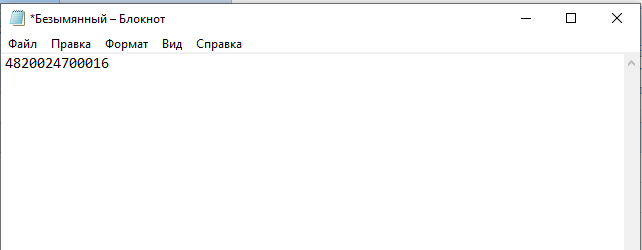
Если штрихкод считался, значит, сканер работает, подключен нормально и можно использовать его и в программе.
Добавление штрихкодов
В программе есть возможность работы с двумя вариантами штрихкодов:
- заводские шк (они есть на упаковке, необходимо их добавить в программу в карточку товара)
- программные шк (генерируются программой; их можно распечатать после каждого поступления товара через раздел Приходная накладная или Партии товаров)
Как присвоить товару заводской штрихкод?
Для этого переходим в модуль Товары и услуги. Находим нужный товар и жмем карандаш (редактировать).
В карточке товара есть два поля для штрихкодов (так как штрихкоды хранения и продажи могут отличаться):
- для поиска товара в складе
- для поиска товара в счетах
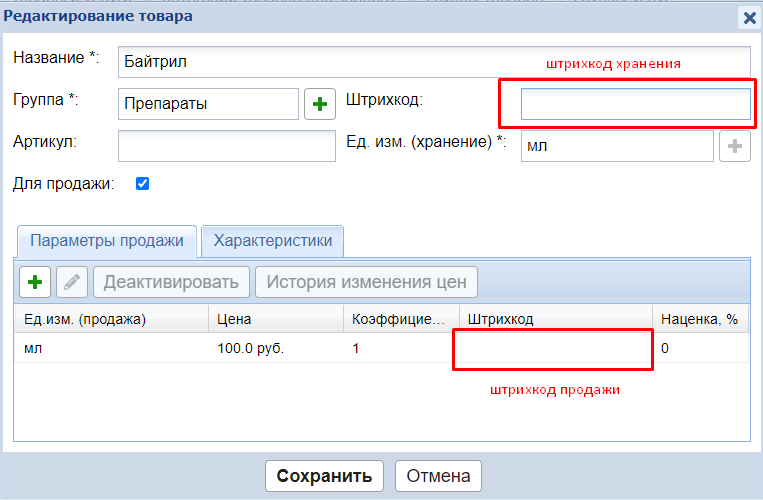
Ставим курсор мыши в поле Штрихкод, и сканируем код с упаковки товара.
Выбираем параметр продажи, жмем карандаш. В открывшемся окошке ставим курсор мыши в поле Штрихкод и сканируем штрихкод с товара сканером.
Здесь мы добавляем штрихкод продажи, для поиска товара по штрихкоду в счете.
Жмем Сохранить.
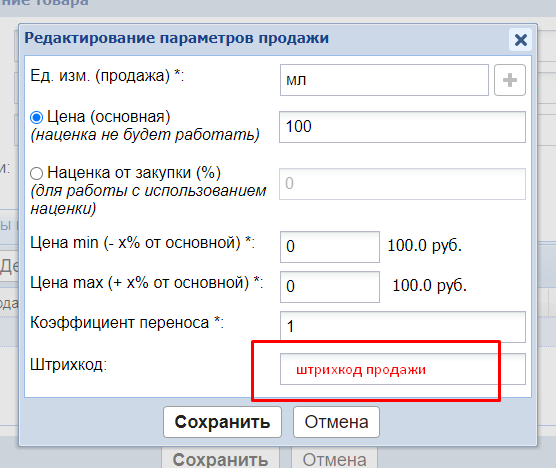
Сохраняем карточку товара с заполненными штрихкодами. После этого данный товар можно будет найти по штрихкоду в складе и в счетах.
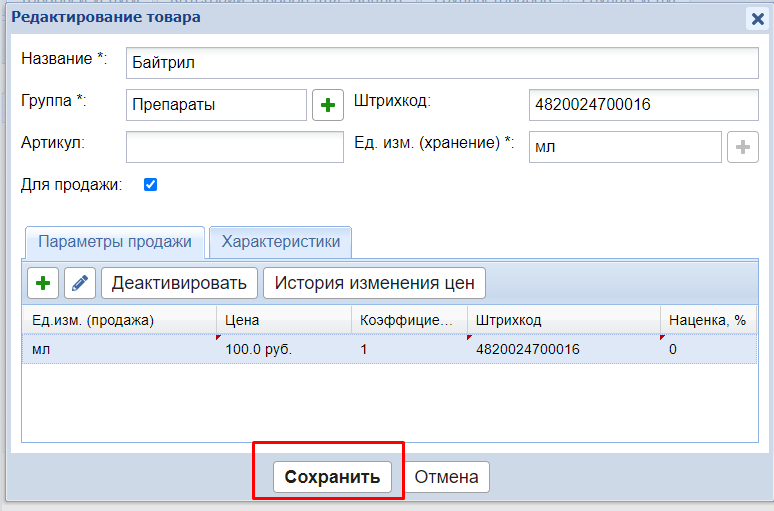
Добавление в счет товара по штрихкоду
Для работы со сканером в счетах при открытии счета нужно нажать кнопку Штрихкоды, сканировать штрихкод.
Таким образом добавляются все нужные товары. Чтобы отсканированный товары добавились в счет, жмем кнопку Применить.
Для работы ветаптеки или зоомагазина, где неважна привязка к конкретному клиенту, можно использовать Быстрый счет.
В нем можно настроить автоматическое открытие окна для сканирования штрихкодов — поставить галочку Открывать при открытии быстрого счета.
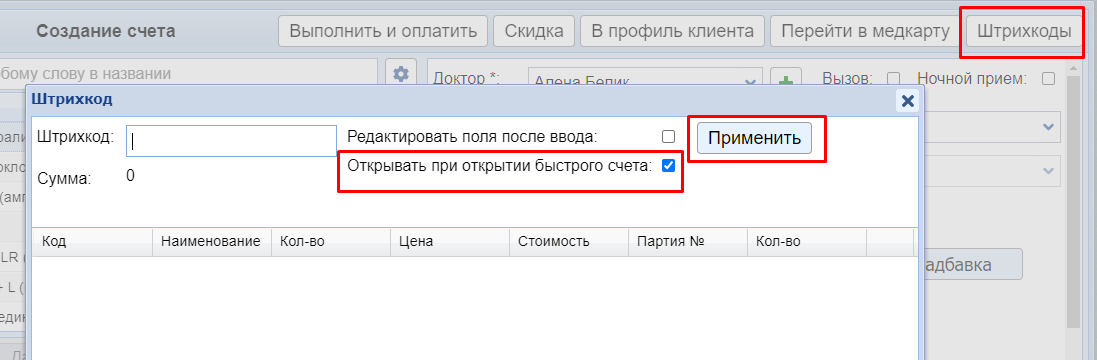
Товары по штрихкоду также можно искать в складе:
- в списке товаров
- в приходных и расходных накладных
- в инвентаризации
Поиск товара по штрикходу в счете
1. Если в карточке товара заполнено поле штрихкод хранения, а в параметрах продажи не прописан штрихкод, то в счет будет добавляться товар с первой добавленной единицей продажи.
Пример:
У товара прописан только штрихкод хранения и есть две ед.продажи, на которых не указан штрихкод:
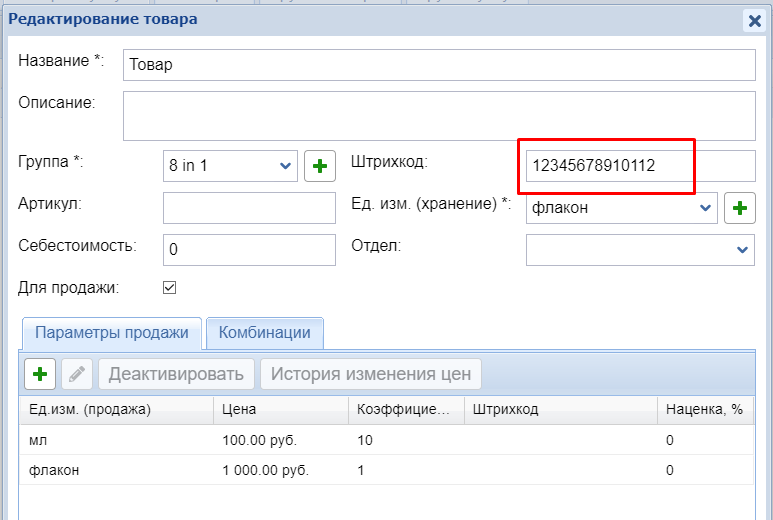
В счет по штрихкоду будет добавляться первый заведенный параметр продажи - мл:
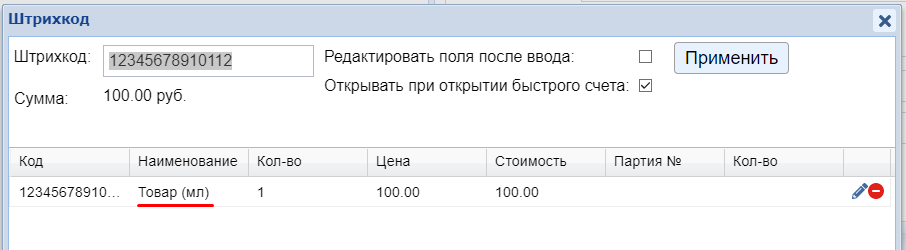
2. Если в карточке товара штрихкод заполнен в параметре продажи, то в счет будет добавляться данный параметр продажи.
Пример: штрихкод прописан в ед. продажи - флакон.
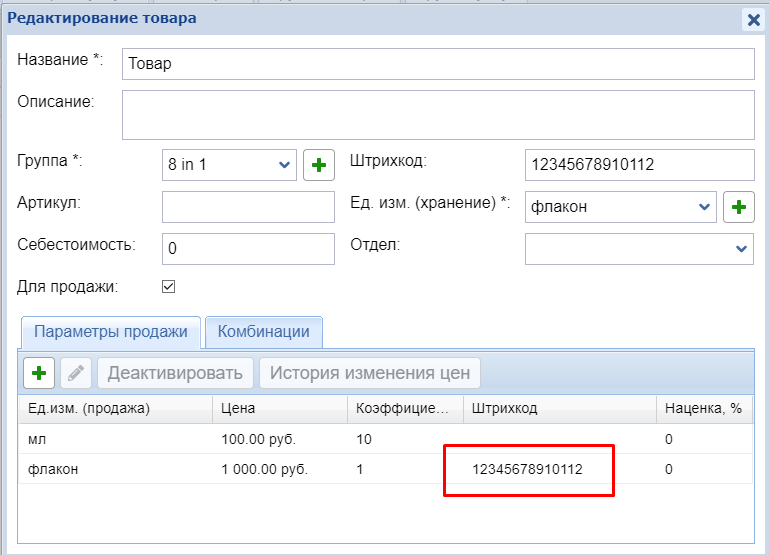
В счет по штрихкоду будет добавляться флакон.